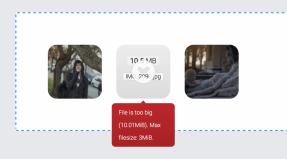خيارات مانع النوافذ المنبثقة والاستثناءات واستكشاف الأخطاء وإصلاحها. خيارات مانع النوافذ المنبثقة والاستثناءات واستكشاف الأخطاء وإصلاحها كيفية حظر صفحة في متصفح فايرفوكس
إذا كنت لا تعرف بعد كيفية حظر موقع في موزيلا، فبعد قراءة هذا المقال يمكنك القيام بذلك بسهولة.
حجب المواقع
لا يحتوي متصفح الإنترنت على وظيفة حظر الموقع المضمنة، ولكن هذا ليس سببا للتخلي عن هذا المتصفح. يمكنك تثبيت وظيفة إضافية خاصة واستخدامها لحظر مواقع الويب عن طريق إدراجها في القائمة السوداء. تسمى هذه الوظيفة الإضافية "BlockSite". لتثبيته تحتاج إلى:
- إطلاق محرك البحث على الإنترنت Firefox؛
- افتح قائمة المتصفح وحدد "الوظائف الإضافية".
ثم نكتب في سطر البحث اسم الامتداد "BlockSite" بدون علامات الاقتباس. انقر على أيقونة العدسة المكبرة الموجودة على يمين نافذة البحث. حدد البرنامج الإضافي الذي تبحث عنه وعلى يمينه، انقر فوق الزر "تثبيت".

لكي تدخل إعدادات الوظيفة الإضافية حيز التنفيذ، انقر فوق الزر "إعادة التشغيل الآن" أو قم ببساطة بإغلاق متصفح الويب، وفي المرة التالية التي تقوم فيها بتشغيل متصفح الإنترنت Firefox، سيتم تنشيط التطبيق.

بعد إعادة التشغيل، سيتم فتح هذه النافذة، حيث تحتاج إلى النقر فوق الزر "موافقة ومتابعة".

ثم افتح قائمة المتصفح وانقر على أيقونة "الوظائف الإضافية".
على الجانب الأيسر من النافذة، انقر فوق عنصر "الامتدادات" وحدد "BlockSite" في قائمة المكونات الإضافية. على يمينه، انقر على زر "الإعدادات".

تم فتح نافذة إعدادات تطبيق "BlockSite Preferences". تحتاج هنا إلى التحقق من جميع العناصر الموجودة في السطر الأول (تمكين BlockSite، وتمكين رسائل التحذير، وتمكين إزالة الارتباط) والتحقق من القائمة السوداء، ثم انقر فوق الزر "إضافة" على الجانب الأيمن من النافذة. تم فتح نافذة "Blocksite" إضافية. في الحقل المسمى "الموقع"، أدخل عنوان موقع الإنترنت (يمكنك نسخه ولصقه أولاً) الذي تريد حظره وانقر فوق الزر "موافق".

يعد Mozilla Firefox حاليًا ثالث أكثر متصفحات الويب شيوعًا في السوق. إذا تم تثبيت Firefox على كمبيوتر عائلتك، فربما تبحث عن طريقة لحظر المواقع ذات المحتوى غير المناسب لأطفالك.
لا توجد حاليًا ميزة حظر مواقع الويب المضمنة في Firefox، ولكن هناك العديد من الطرق الأخرى لجعل تصفح الويب آمنًا للأطفال. في هذه المقالة، سننظر في الخيارين الأكثر موثوقية: وظيفة Firefox الإضافية وتحرير ملف "Hosts".
حدد موقع الملف المضيف في مستكشف Windows. بالنسبة لنظام التشغيل Windows XP والإصدارات الأحدث، سيكون موجودًا في الدليل
C:\WINDOWS\system32\drivers\etc\hosts
1. افتح ملف Hosts في محرر النصوص.
2. ابحث عن السطر 127.0.0.1 Localhost
3. لحظر موقع ويب في Firefox، على سبيل المثال youtube.com، قم بإضافة نص ضمن 127.0.0.1 localhost:
127.0.0.1 يوتيوب.كوم
127.0.0.1 www.youtube.com
4. احفظ وأغلق ملف المضيفين.
5. أعد تشغيل جهاز الكمبيوتر الخاص بك.
6. حاول فتح www.youtube.com في Firefox.

إذا فعلت كل شيء بشكل صحيح، فسيتم حظر الموقع. بالطبع، تحرير ملف المضيف في كل مرة ليس أمرًا مريحًا للغاية، لذلك سننظر الآن إلى الوظائف الإضافية لمتصفح Firefox التي تحظر المواقع.
حجب المواقع - BlockSite
إطلاق فايرفوكس:
- انقر على قائمة "الأدوات".
- حدد "الإضافات"
- وانقر على زر "الحصول على الوظائف الإضافية".

اكتب "BlockSite" في شريط البحث واضغط على الزر "Enter".

إذا تلقيت رسالة تفيد بضرورة إعادة تشغيل Firefox، فانقر فوق الرابط "إعادة التشغيل الآن" لإغلاق نافذة المتصفح ثم تشغيله مرة أخرى.

- ارجع إلى قائمة الأدوات بمجرد استخدام متصفح Firefox
اعادة التشغيل - ثم اضغط على "الإضافات"
- وعلى زر "الامتداد"، ابحث عن BlockSite في قائمة الإضافات.
- انقر على زر "الإعدادات".
تأكد من فحص هذه العناصر:

- القائمة السوداء
- تمكين بلوك سايت
- تمكين رسائل التحذير
- تمكين إزالة الارتباط
قم بتشغيل "تمكين المصادقة" وأدخل كلمة المرور إذا كنت تريد منع تغيير الإعدادات في BlockSite دون إذنك.
زيادة إنتاجيتك. قم بحظر المواقع المشتتة أو الضارة بسهولة. لا تؤجل أي شيء لوقت لاحق!
قم بزيادة إنتاجيتك. توقف عن المماطلة نهائيًا واحجب المواقع الضارة أو المشتتة للانتباه بسهولة. حظر المواقع بسهولة - لا توجد قوة إرادة موصى بها بواسطة Tech Advisor، 22 مايو 2018 قوائم الحظر أضف المواقع والصفحات المشتتة للانتباه بطريقة بسيطة ومريحة وأعد توجيهها تلقائيًا إلى مواقع آمنة ومفيدة. المزامنة يمكنك الآن مزامنة BlockSite عبر الأجهزة المحمولة وأجهزة الكمبيوتر المكتبية! لم تكن مزامنة المواقع والتطبيقات المحظورة عبر أجهزتك أسهل من أي وقت مضى! مدعوم فقط على الأجهزة المحمولة التي تعمل بنظام التشغيل Google Chrome وAndroid. وضع العمل حقق إنتاجية فائقة عن طريق حجب مواقع التشتيت أثناء العمل بطريقة بومودورو: 25 دقيقة من العمل الشاق، 5 دقائق راحة. هذه هي أسهل طريقة للتركيز. حظر مواقع البالغين قم بحظر جميع مواقع البالغين بنقرة زر واحدة. لتفعيل حظر المواقع الإباحية، ما عليك سوى ضبط مفتاح "حظر جميع مواقع البالغين" على وضع التشغيل. يوصى به بشكل خاص للآباء والأمهات الذين لديهم أطفال صغار وأولئك الذين يعتبر أمان حساباتهم أمرًا في غاية الأهمية. لا تتشتت! BlockSite عبارة عن أداة لحظر المواقع عبر المتصفحات تمنعك من المماطلة وتساعدك على الاستمرار في التركيز. قم بإزالة جميع عوامل التشتيت، وتوقف عن المماطلة وقم بزيادة إنتاجيتك! التحكم بالموقع قم بتكوين المواقع التي تريد إعادة التوجيه إليها. قم بزيادة إنتاجيتك وكفاءتك عبر الإنترنت. قم بحظر مواقع الشبكات الاجتماعية ومحتوى البالغين ومواقع المقامرة والإعلانات المنبثقة والبرامج الضارة وأي مواقع أخرى تزعجك. الحماية بكلمة المرور ومنع الحذف أوقف عوامل التشتيت واحمي نفسك من المحتوى الضار - قم بحظر مواقع الويب والإعدادات غير المناسبة والمشتتة للانتباه باستخدام كلمة مرور. يمكنك أيضًا إعداد رسالة ليتم إرسالها إذا حاول شخص ما حذف BlockSite. تحسين الإنتاجية عند النقر بزر الماوس الأيمن على أي موقع، يتم فتح قائمة الوصول السريع. قم بحظر مواقع الويب في ثوانٍ حتى تتمكن من البدء في الوقت المحدد ومواصلة التركيز على أهدافك. مدعوم حتى في وضع التصفح المتخفي، تعمل جميع وظائف Block Site أيضًا في وضع التصفح المتخفي. لاستخدام Block Site في الوضع غير المرئي، يتعين عليك الانتقال إلى صفحة "حول Block Site" واتباع التعليمات البسيطة هناك. حظر الكلمات الرئيسية حظر المواقع والاستعلامات في محركات البحث (مثل Google أو Bing) لكلمات محددة. يوصى باختيار كلماتك الرئيسية بعناية بحيث يمنعك الحظر فقط من الوصول إلى المواقع والصفحات التي لا تهمك. الحظر في وقت محدد حدد الأيام والفترات الزمنية لتمكين حظر الموقع. قم بإعداد فترات زمنية محددة حسب جدول عملك (على سبيل المثال، من الساعة 09:00 إلى الساعة 17:00) حتى لا تتأخر عن العمل أو الدراسة. التبديل بين القوائم السوداء والبيضاء أنشئ قوائم بالمواقع المفيدة، وقم بالتبديل من حظر المواقع الفردية إلى الوصول إلى المواقع المسموح بها فقط. ساعد في تحسين الإنترنت وشارك الإحصائيات المجهولة حتى نتمكن من تتبع المواقع الضارة وغير المفيدة. يتم إرسال كافة البيانات الإحصائية بشكل مجهول تماما. أسئلة؟ نحن دائما في خدمتكم. إذا كان لديك أي أسئلة حول كيفية عمل البرنامج أو ترغب في طلب ميزة جديدة، يرجى إرسال رسالة إلينا: [البريد الإلكتروني محمي]احب؟ أخبر الجميع! إذا وجدت أن Block Site مفيد، فيرجى تقييمنا بـ 5 نجوم في متجر Chrome. سنكون ممتنين جدًا لك على هذا :) Block Site هو امتداد للمتصفح يسمح لك بحظر مواقع معينة بناءً على المعلمات التي تحددها. لتوفير هذه الخدمة، يقوم Block Site بصيانة وتحديث قاعدة بيانات لمواقع البالغين المعروفة. إذا كنت تريد حظر محتوى للبالغين، فسيتم فحص كل عنوان URL تزوره مقابل قاعدة البيانات هذه. بالإضافة إلى ذلك، يتلقى Block Site البيانات حول المواقع التي تمت زيارتها ويحللها. تتضمن البيانات التي تم جمعها عنوان URL وعنوان IP ونظام التشغيل والمتصفح المستخدم والطابع الزمني. المعلومات الإضافية موضحة في سياسة الخصوصية: https://blocksite.co/privacy/ خصوصيتك مهمة بالنسبة لنا. لا يتم استخدام البيانات التي تم جمعها لتحديد هوية المستخدمين. بالإضافة إلى ذلك، نحن لا نشارك هذه البيانات مع أطراف ثالثة لأغراض التسويق أو استهداف الإعلانات للمستخدمين الفرديين. يمكنك دائمًا رفض نقل بياناتك - للقيام بذلك، قم بإلغاء تحديد المربع بجوار "حظر مواقع البالغين". يقع العنصر في علامة التبويب "الإعدادات" في صفحة "الخيارات". يرجى ملاحظة أنه بعد هذا الإلغاء، لن تكون بعض الخدمات التي تقدمها BlockSite متاحة بعد الآن.
يحدث غالبًا أن نجد على الإنترنت مواقع تؤذي مشاعرنا أو تهينها ونريد حظرها. لدى Firefox عدة طرق للقيام بذلك.
لا تحتوي موزيلا نفسها على ميزة أو ملحق مدمج لحظر الموقع، لذا سيتعين عليك تنزيل الوظائف الإضافية للمتصفح. لكنها ليست صعبة للغاية.
حجب المواقع
الخطوة الأولى التي يتعين عليك اتخاذها لحظر صفحة ويب هي البحث عن التطبيق. للقيام بذلك تحتاج:

بعد تثبيت التطبيق، تحتاج إلى تكوينه:
- افتح Firefox، وانقر على "الأدوات" وحدد علامة التبويب "الوظائف الإضافية".
- هناك نجد العنوان الفرعي "إدارة التطبيقات" وحدد "الامتداد" هناك، وستكون الوظيفة الإضافية الخاصة بك هناك، انقر عليها.
- تفتح نافذة "الإعدادات" حيث يمكنك حظر جميع موارد الإنترنت التي تزعجك.
- ستظهر هناك نافذة يمكنك من خلالها إضافة عنوان الصفحات المطلوبة للحظر.
- في هذه النافذة، تحتاج إلى النقر فوق "إضافة"، وإدخال العنوان الذي قررت حظره والنقر فوق "موافق".
إذا حاولت الوصول إلى مورد محظور، فسترى نافذة منبثقة من التطبيق المثبت في الزاوية اليمنى السفلى.
حظر صفحة باستخدام ملف المضيفين
للقيام بذلك، تحتاج إلى تشغيل Windows Explorer والعثور على الملف النصي HOST. من المرجح أن يكون موجودًا في المجلد C:\WINDOWS\system32\drivers\etc\hosts. 

إذا اتبعت التعليمات بدقة ولم ترتكب أي أخطاء أو أخطاء إملائية، فلن يتم فتح مورد الويب هذا لأنه سيتم حظره. لن تتمكن من الوصول إليه.
الحظر باستخدام الوظيفة الإضافية ProCon Latte
- انقر على "قائمة الألفاظ النابية" (قائمة الكلمات الفاحشة))، وهي موجودة في الزاوية اليمنى العليا من الإعدادات.
- نقوم بإدخال كلمات بذيئة أو يمكنك ببساطة تحديدها من الخيارات المتوفرة. الآن سيقوم البرنامج بحظر جميع المواقع بهذه الكلمات.
- لكي يتم حفظ التغييرات وتصبح نافذة المفعول، يجب عليك النقر فوق "موافق"، الموجود في الجزء السفلي من الإعدادات.
أفضل تطبيقات حجب المواقع
- أول وظيفة إضافية للمتصفح والأكثر تنزيلًا هي BlockSite.
- والثاني هو بروكون لاتيه.
- ثالثا - مرشح فوكس.
 يعد Adblock Plus أفضل تطبيق حتى الآن لا يقوم بحجب المواقع فحسب، بل أيضًا الإعلانات المزعجة، مما يؤدي إلى تشغيل أسرع للمتصفح المستخدم.
يعد Adblock Plus أفضل تطبيق حتى الآن لا يقوم بحجب المواقع فحسب، بل أيضًا الإعلانات المزعجة، مما يؤدي إلى تشغيل أسرع للمتصفح المستخدم.
حجب المواقع لفترة معينة
في متصفح Mozilla Firefox، يمكنك الحظر لفترة زمنية معينة. ستتمكن من تحديد عدد الأيام أو الساعات التي تريد تقييد الوصول إلى الموقع خلالها. كل ما عليك فعله هو تنزيل تطبيق LeechBlock الإضافي (الوظيفة الإضافية) وتثبيته على جهاز الكمبيوتر الخاص بك. يمكنك إلغاء تثبيت هذا التطبيق بنفس سهولة تثبيته.
يمكنك أيضًا حظر المواقع وتعيين كلمة مرور عليها بحيث لا يتمكن أحد سواك من إلغاء حظرها. في هذه الحالة، NetDog هو برنامج جيد.